So ändern Sie die Animation beim Laden von Android. Trennung der Animation

- 1130
- 12
- Dario Hiebl
Geräte unter der Kontrolle von Android aufgrund der Flexibilität und Funktionalität des mobilen Betriebssystems bieten dem Benutzer viele Möglichkeiten, nach Erhalt eines Stammrechts noch mehr zu erweitern.

Fast alles ist in Android konfiguriert. Diejenigen, die nicht ausreichen, um die OS-Schnittstelle in Gegenwart eines Root-Access zu ändern.
Android -Ladeanimation - Was ist es
Botanimation ist ein Grußbildschirm, der auf allen Android -Geräten angezeigt wird, wenn die Leistung eingeschaltet ist und das System geladen wird. Am häufigsten wird die Animation mit dem Bild des Herstellers Logo und der Klangbegannung reproduziert.
In der Regel ist Bootanimation ein nicht deklariertes Zip -Archiv mit Katalogen mit nummerierten Bildern und einer Desc -Initialisierungsdatei.TXT, so entwickelt, dass die Animation in der richtigen Reihenfolge abspielt. Ein solches Archiv kann sich in verschiedenen Systemabschnitten befinden, sein Name kann sich je nach Gerät unterscheiden, beispielsweise in Samsung ist dies Bootsamsung.QMG im Abschnitt Systemmedien.
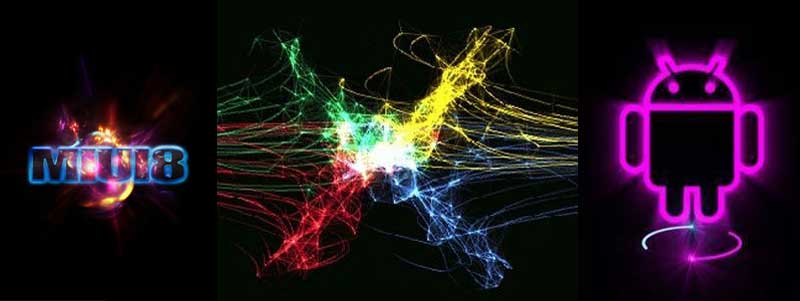
So aktivieren oder ändern Sie das Laden von Animationen
Auf Routed -Geräten besteht die Möglichkeit, die Animation beim Einschalten oder Neustart des Herstellers für jedes andere, das heruntergeladen werden kann, zu ändern oder neu zu starten. Ein fortschrittlicherer Benutzer kann das Laden von Animationen und unabhängig voneinander laden. Vor Beginn der Arbeit wird empfohlen, eine Backup -Kopie vorzunehmen, falls etwas schief geht.
Es gibt verschiedene Möglichkeiten, um neue Ladeanimationen auf Android zu ermöglichen, und die Hauptbedingung für die Installation ist das Vorhandensein eines Root-Right auf einem Android-Gerät. Betrachten Sie die einfachsten und effektivsten Methoden.
Manuell mit der Root Manager -Datei verwendet
Zunächst müssen Sie einen der Dateimanager herunterladen und installieren, z. Das Einrichten von Ladeanimationen auf Android ist wie folgt:
- Wir bekommen ein Wurzel direkt auf dem Gerät.
- Installieren Sie den Dateimanager.
- Wir laden die ZIP -Datei mit einem Wrap für das Gerät (normalerweise wird sie als Zip bezeichnet) und kopieren Sie sie auf die Geräte -SD -Karte.
- Benennen Sie die heruntergeladene Datei in Bootanimation um.Reißverschluss.
- Im Wurzelkatalog System Im Kontextmenü öffnen wir "Erlaubnis" ("Zugriffsrechte"), nach der wir den Ordner klemmen und "Eigenschaften" auswählen. Stellen Sie sicher, dass im Abschnitt "Auflösung" alle Leseparameter (-R), Ausführung (-x) und Aufzeichnungen (-wr) ausgewählt sind.
- Wir gehen in den Ordner Systemmedien Auf dem Gerät, auf dem Standardanimation gespeichert ist (der Katalog kann auch aufgerufen werden Datalocal \ Media oder System \ anpassen \ Ressource).
- Benennen Sie die ZIP -Butyumation -Datei um, die sich dort nach eigenem Ermessen befindet. Wenn Sie beispielsweise eine Nummer hinzufügen, einen Buchstaben in einem Namen oder die Erweiterung ändern, geschieht dies, falls der Wunsch besteht, die Standardanimation zurückzugeben. Dann muss die Datei nur den vorherigen Namen zuweisen.
- Jetzt verschieben wir die heruntergeladene Bootanimation -Datei.Reißverschluss im aktuellen Katalog. Für ihn sollten Attribute von RW-R-R ausgestellt und gerettet werden-.
- Starten Sie das Gerät neu und sehen Sie sich einen neuen Gruß an.
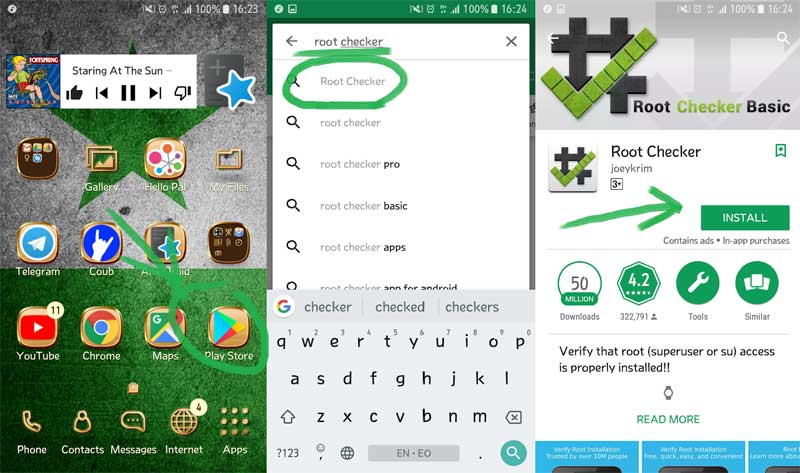
Die Fascinum -Datei auf verschiedenen Geräten kann auch Namen wie spc_bootanimation tragen.ZIP- oder VFAU_BOOTANIMATION.Reißverschluss. Es sollte also durch das Butnament durch ein neues Element ersetzt werden, wobei es denselben Namen wie das alte zuweist. Für die Standardanimation sollte wiederum ein anderer Name angewendet werden, um die Möglichkeit zu lassen, standardmäßig ein einladendes Bildschirmschoner einzurichten.
Für die Geräte der Marke Samsung heißt Bootsamsung.QMG. Um es zu ersetzen, müssen Sie Folgendes ausführen:
- Laden Sie das Archiv für Bootanimation herunter.ZIP (umbenennen, wenn das Objekt anders genannt wird).
- Wir verschieben das heruntergeladene Element in den Abschnitt System \ Media.
- Wir gehen in den Katalog System \ bin Und wir finden die Samsungani -Datei, eine Kopie davon durch Umbenennen und entfernen dann das ursprüngliche Element.
- Auf der Suche nach einer Datei System \ bin \ bootanimation und gib ihm den Namen Samsungani.
- Wir löschen zwei Dateien mit einer Erweiterung ".Qmg "von System \ Media Und starten Sie das Gerät neu.
Verwenden der Anwendung
Es ist noch einfacher, die Ladeanimation mit speziellen Software -Boot -Animationen für Superuser zu ändern. Für die Anwendung dieser Methode müssen auch die Rechte des Superpolers offen sein, wie der Name der Anwendung zeigt. Sie können Software von Google Play oder durch Hochladen einer Datei herunterladen.Apk ".
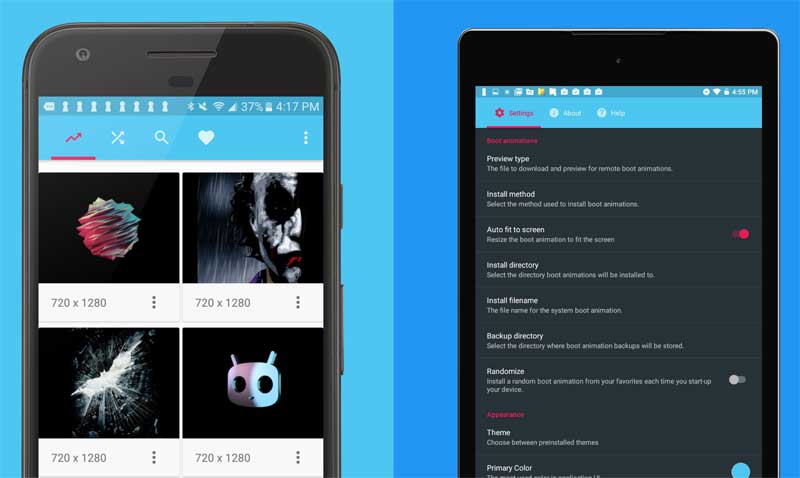
Nach der Installation von Startanimationen bestimmt das Software -Tool die Auflösung des Geräts und bietet den entsprechenden Bildschirm zum Laden von Laden aus. Dem Benutzer wird auch die Möglichkeit erhalten, seine native Faserung zu kopieren, während die Anwendung auch Root -Zugriff bieten muss.
Die Software enthält eine Reihe kostenloser und bezahlter Bildschirmschoner für das Laden sowie viele andere nützliche Funktionen. Es gibt drei lokale Registerkarten (ein Dateimanager, mit dem Sie eine hochgeladene Datei hinzufügen können), Server (eine Galerie, aus der Sie Startanimationen auswählen können) und randomisieren (zufällige Verwendung verschiedener Animationsoptionen für jedes Einschalten des Geräts)). Um eine neue Flexion zu installieren, können Sie einfach Ihren bevorzugten Bildschirmschoner auswählen und auf "Installieren" klicken, wobei die Anwendung Bootanimation heruntergeladen und installiert wird.
Die Software umfasst auch die Möglichkeit, Benutzer -Bildschirmschoner, GIFs in Faszinationen, Änderungen der Größe und Bearbeitung von FPS -Animationen und andere Optionen zu erstellen, und andere Optionen. Die Hauptfunktionalität der Anwendung ist kostenlos verfügbar. Sie müssen jedoch zusätzliche Funktionen für zusätzliche Funktionen bezahlen.
Ladeanimation trennen
Mit den Rechten des Superbenutzer und des Dateimanagers mit Unterstützung der RUT ist es auch möglich, den Start von Android-Geräten zu beschleunigen, und die Animation kann ausgeschaltet werden, wenn die anfängliche Last das Gerät laden kann ohne Bildschirmschoner.
So erhöhen Sie den Daten herunterladen
Im Dateimanager müssen Sie zum Ordner \ System \ Build gehen.Stütze. Es enthält Daten zu den aktuellen Firmware und Einstellungen des Geräts, das nach dem Einschalten des Geräts verwendet wird, einschließlich Informationen, die festlegen. Der Ordner muss mit einem Tool zum Bearbeiten von Text geöffnet werden und am Ende der Liste den Code eingeben Ro.Konfiguration.hw_quickpoweron = true, Dann speichern. Nach dem Neustart wird das Gerät schneller geladen.
So deaktivieren Sie das Laden von Animationen auf Android
Im gleichen Build.Prop kann durch das Schalten entfernt werden, um den Ladevorgang zu beschleunigen, indem der Code eingegeben wird Debuggen.Sf.Nobootanimation = 1. Das Gerät wird also ohne Bildschirmschoner geladen.
Das Trennen von Animationen beim Laden von Android für einen schnelleren Start kann auch mit den oben genannten Boot -Animationen für Superuser durchgeführt werden.
Android -Geräte verwenden auch Animation, wenn Übergänge zwischen Anwendungen, Windows oder Menü dauert, wenn das Smartphone nur wenige Ressourcen enthält.
Wenn Sie sich entscheiden, die Produktivität des Geräts zu steigern und die Animationselemente zu beseitigen, die bei der Arbeit mit der Android -Schnittstelle langsamer werden, wird dies in den Abschnitt "für Entwickler" -Steile des Geräts durchgeführt (aktiviert im "Auf dem Telefon" aktiviert (im Telefon "aktiviert" Abschnitt nach mehreren Drücken auf den Punkt "Build Number"). Im aktiven Entwicklungsmodus müssen Sie in den Unterabschnitt „Zeichnen“ gehen, wo für die Animation von Fenstern, Übergängen und Dauer der Animation der Wert von 1x, der standardmäßig festgelegt ist, auf 0,5x geändert werden muss, was die beschleunigt Animation oder trennen Sie es, wenn Sie ein Smartphone schneller machen müssen. Für die Anwendung von Änderungen wird der Neustart durchgeführt.

